
Há anos, os usuários do Mac tiveram que usar aplicativos de terceiros como a Airserver para usar seus computadores como receptor de airplay. Com a chegada de Macos Monterey em 2021, agora você pode abrir diretamente para um Mac, assim como você pode uma TV da Apple.
AirPlay para Mac "apenas funciona"
AirPlay para Mac requer MacOS Monterey. ou maior e um modelo MAC compatível. Você pode Atualize o sistema operacional do seu Mac gratuitamente Através da loja Mac App Store, mas o recurso funcionará apenas se você tiver um dos seguintes computadores da Apple:
- 2018 MacBook Air ou mais novo
- 2018 MacBook Pro ou mais recente
- 2019 imac ou mais recente
- 2020 Mac mini ou mais recente
- 2019 Mac Pro ou mais novo
- 2017 imac pro ou mais recente
Você pode Descubra qual Mac você tem Ao clicar no logotipo da Apple no canto superior esquerdo da tela e selecionando "Sobre este Mac" no menu que aparece.
Se o seu Mac for compatível e você já estiver atualizado para a versão mais recente da MacOS, poderá selecionar o seu Mac como um destino de AirPlay do iPhone, iPad ou iPod touch.
Você também pode Faça isso do centro de controle Swiping para baixo do canto superior direito da tela (ou passando os dispositivos mais antigos que possuem um botão home) e tocando "espelhamento de tela" para espelhar sua exibição.
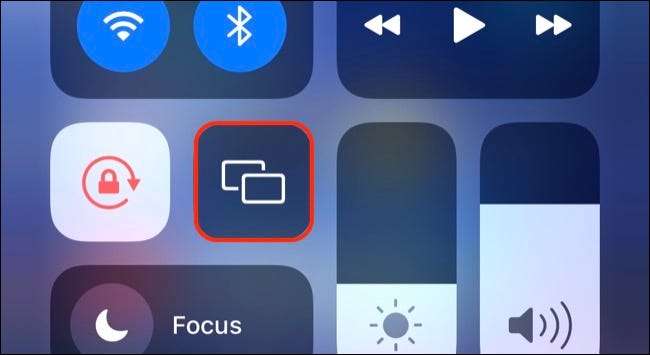
Você também pode pressionar por muito tempo a caixa de reprodução agora.
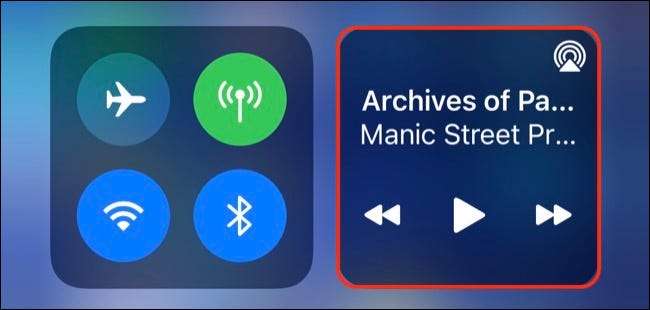
Em seguida, toque no ícone AirPlay para mostrar uma lista de dispositivos.
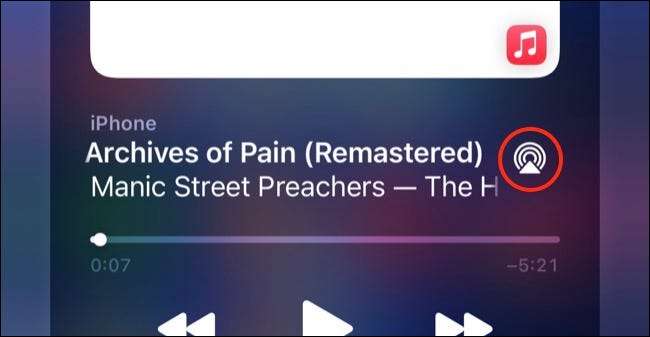
Selecione seu Mac da lista para airplay. Isso deve funcionar imediatamente desde que você esteja usando o mesmo ID da Apple em ambos os dispositivos.
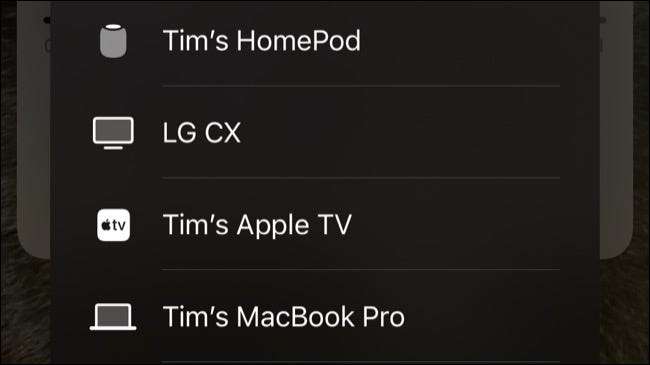
Você não precisa estar na mesma rede, e você pode usar o Mac como uma exibição de Airplay e um alto-falante de airplay. Volte para o mesmo menu que você usou para ativar o recurso e escolha "Parar o espelhamento da tela" ou volte para "iPhone" (ou qualquer dispositivo que você esteja usando) para parar de usar o AirPlay.
RELACIONADO: Como usar o Centro de Controle no seu iPhone ou iPad
Desativar ou personalizar airplay no Mac
Enquanto a AirPlay funciona automaticamente para seus próprios dispositivos, você pode personalizá-lo para permitir que qualquer pessoa na mesma rede ou em qualquer pessoa dentro do alcance usá-la. Isso pode ser útil em um ambiente compartilhado como um escritório, mas você pode não querer deixá-lo em todo o tempo.
Cabeça às preferências do sistema e GT; Compartilhando e clique em "Receptor AirPlay" na lista que aparece à esquerda.
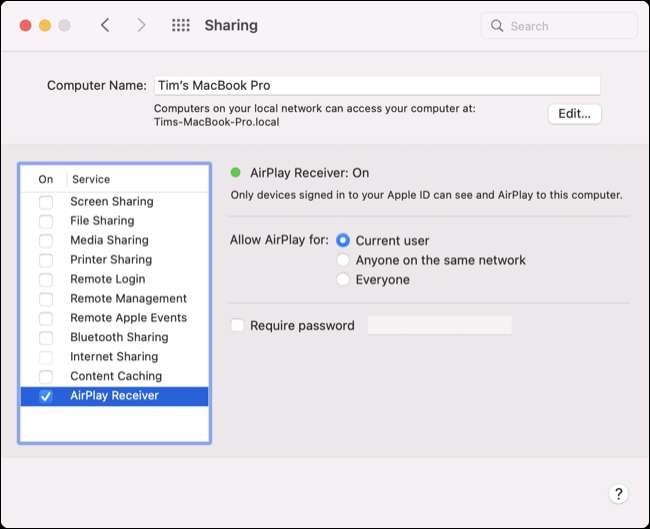
Agora você pode escolher quem pode usar o seu Mac como um destino de airplay e ativar e definir uma senha, se quiser. Se você não definir uma senha, você ainda verá um prompt assim quando alguém quiser se conectar ao seu Mac.
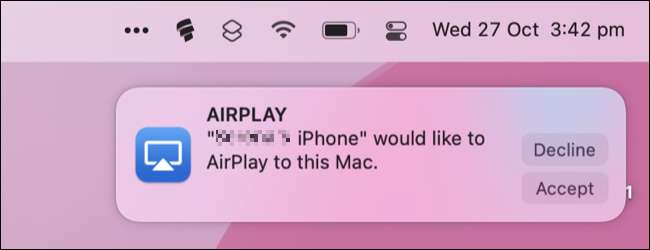
Para desativar o recurso inteiramente, desmarque "Receptor de Airplay" em compartilhamento.
Você pode abrir de macos para outros dispositivos também
Além de usar seu Mac como um receptor de airplay recebido, você também pode se air do seu Mac para outros dispositivos, incluindo a Apple TV, HomePod Smart Speakers. e muitos dispositivos de terceiros que agora suportam o protocolo sem fio.
Em versões mais recentes de MacOS, você encontrará isso sob o centro de controle , enquanto versões mais antigas Use um botão de AirPlay dedicado .







